微信收藏怎么导出?我的微信里面收藏的内容不少,想要传到电脑上,主要是一些比较好的文章和图片,收藏内容太多的话,会有些麻烦。那么微信我的收藏怎么导出到电脑?小编就为大家介绍导出的方法,希望能帮到大家!
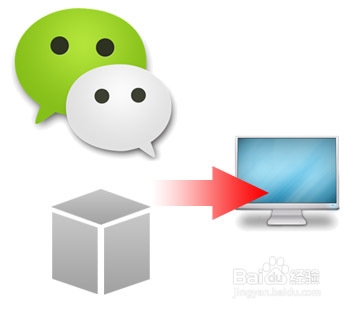
微信我的收藏怎么导出到电脑
1、先手机登录微信,然后在电脑上扫一扫登录微信(搜微信网页版,然后在手机微信上点加号,扫一扫)
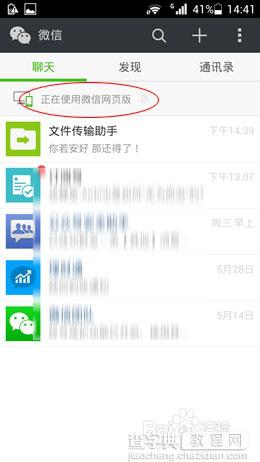
2、然后手机微信上,点右上角那里,选我的收藏如图
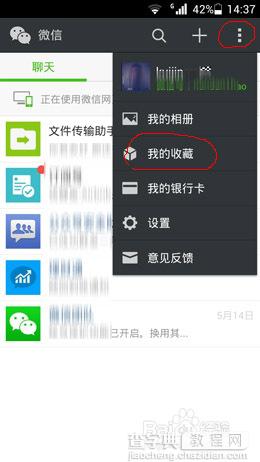
3、如图打开我的收藏,任意长按一条内容如图
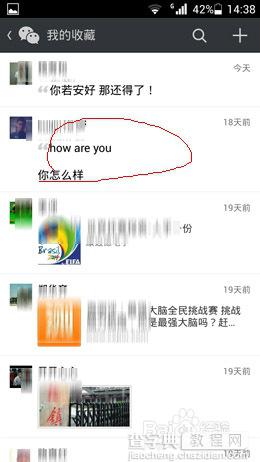
4、如图弹出菜单,点击更多
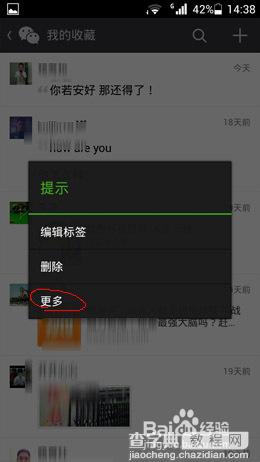
5、如图看到每条内容右侧都有一个选框,选择要导出的内容,然后点击左下角的转发如图
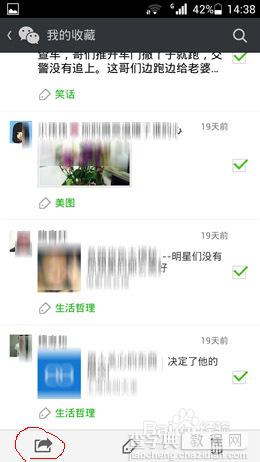
6、进入如图,选择文件传输助手
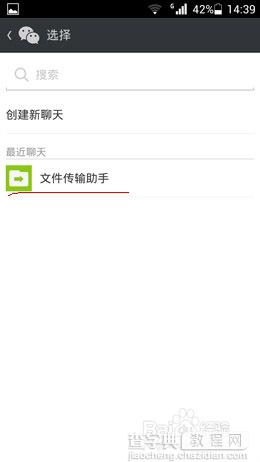
7、点击确定如图
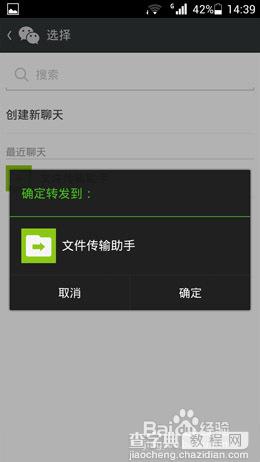
8、这时候电脑上微信网页版会收到传输的内容如图,其中纯文字可以直接选中后复制保存,图片可以点击放大后右键另存到指定目录
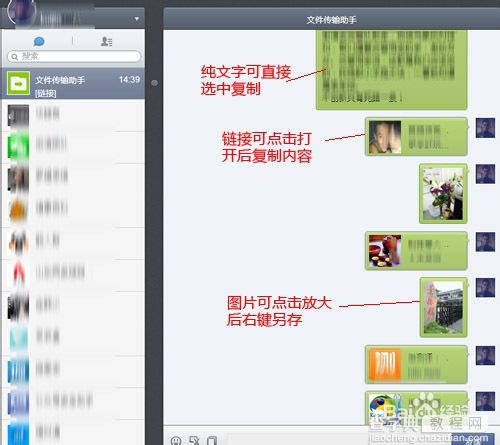
9、注意图片的保存,如图点击图片放大后右键另存为,保存窗口如图那里没有文件格式不用担心,修改保存名称直接保存,看保存后的目录如图,不是正常的图片文件,可以直接把它改成“名称.jpg”,就能看到正常图片文件了

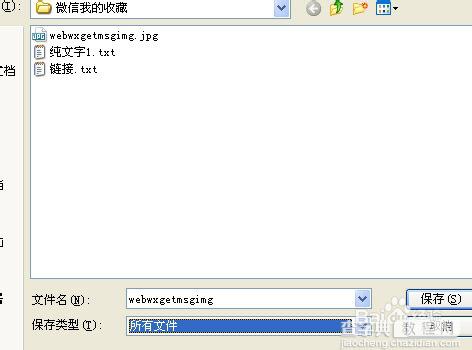
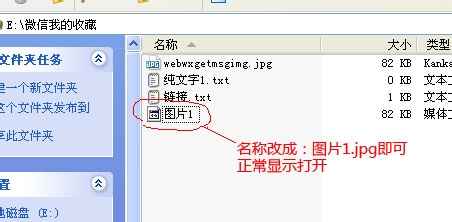
10、链接内容可以直接打开如图,根据自己需要把文字和图片分别复制保存到指定目录即可,也可以直接把链接(微信链接不会失效的)保存到文本文件中,方便以后查阅

11、如图单独建立一个目录保存内容,希望这个步骤对大家有帮助~
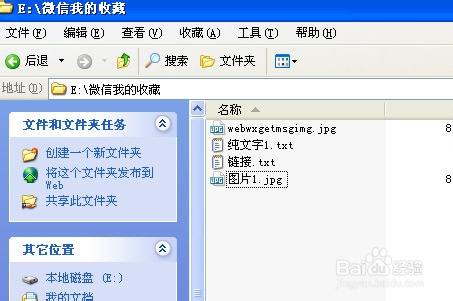
12、有一点提醒大家注意,在选择文件传输助手的时候,如图微信可能会提示,也就是说语音、商城表情、位置、转账等内容不可以转发,只能转发文字图片等
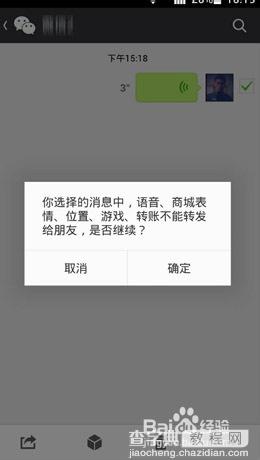
END
以上就是微信我的收藏怎么导出到电脑的方法,希望对大家有所帮助!
【微信收藏怎么导出 微信我的收藏怎么导出到电脑】相关文章:
★ 旺信怎么加好友
